Come associare il telecomando a Chromecast con Google TV: Una guida passo passo
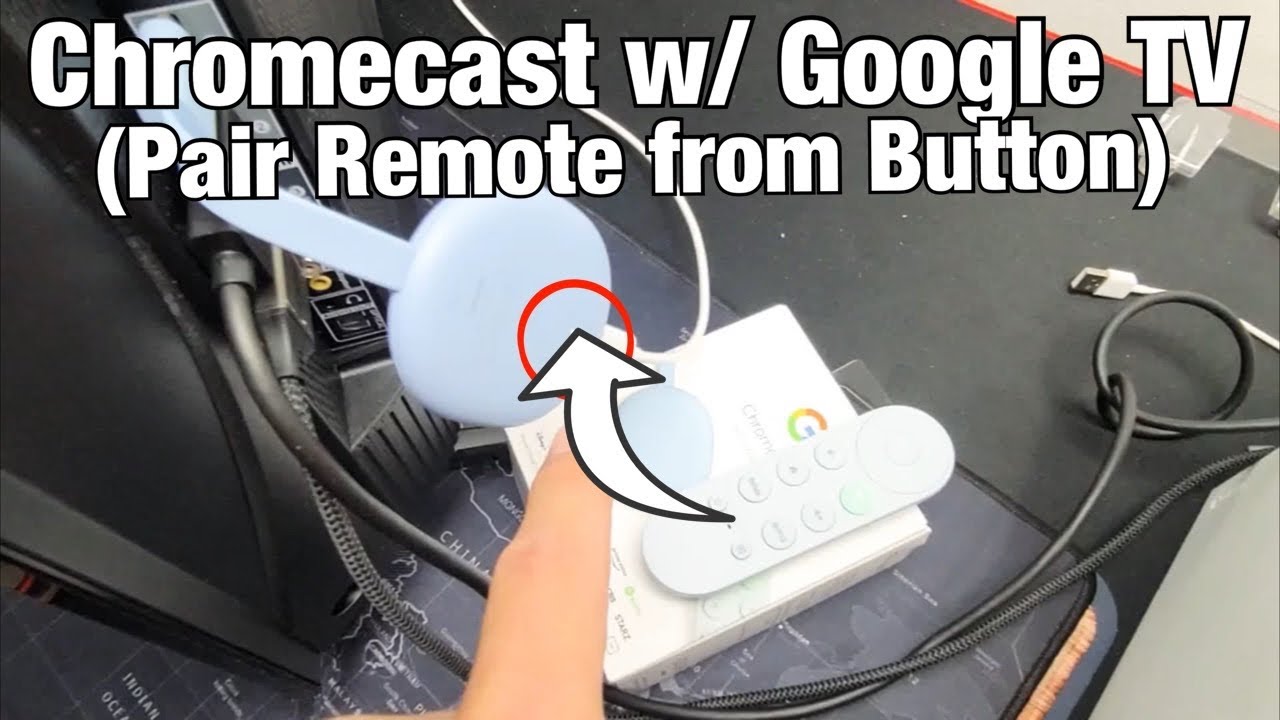
Sia che stiate allestendo il vostro nuovo Chromecast con Google TV o ricollegare il telecomando, è fondamentale sapere come accoppiarlo. 💡 Questa guida rapida vi guiderà attraverso il processo di organizzazione della connessione tra il vostro telecomando e il vostro Dispositivo Chromecast. Quindi, sedetevi e seguiteci! 🛋️➡️🖥️
Assicuratevi che tutto sia collegato
Il primo passo da compiere per associare il telecomando al vostro Chromecast con Google TV è assicurarsi che tutto sia collegato e acceso correttamente. 🕹️➡️🔌 Assicuratevi di essere nella schermata iniziale del Chromecast. 🔙 Notate che sul dispositivo Chromecast è presente un piccolo pulsante. È con questo piccolo ma significativo gadget che interagiremo ora! 🖲️
Avvio del processo di accoppiamento
Per iniziare l'associazione, toccare una volta il piccolo pulsante sul dispositivo Chromecast. Non appena si esegue questa operazione, viene visualizzata una nuova schermata con le istruzioni su come associare il telecomando. 🖲️🔘➡️📺 Nota "Per avviare l'accoppiamento del telecomando Chromecast, tenere premuto il tasto indietro e il tasto home finché non si vede una luce che pulsa sul telecomando": questa luce è il segno visibile che il telecomando è in fase di accoppiamento con il dispositivo Chromecast. 💡🔄
Accoppiamento del telecomando
Ora è il momento di accoppiare il telecomando! Tenete premuti contemporaneamente il tasto Indietro e il tasto Home del telecomando finché non vedrete una piccola luce pulsare nella parte inferiore del telecomando. ✋🔙✋🏠 Continuate a tenere premuti i pulsanti finché la piccola luce non inizia a pulsare. ▶️💡 Questa luce indica che il telecomando ha avviato il processo di associazione.
Concludere il processo di abbinamento
Quando appare la luce pulsante, si possono lasciare i pulsanti. A questo punto il telecomando dovrebbe essere accoppiato con il Chromecast! Potete confermarlo premendo il pulsante Home per tornare alla schermata principale. 🎉📺 Se le cose sono andate per il verso giusto, tornerete alla vostra schermata principale, pronti per iniziare a godervi i contenuti sul Chromecast con Google TV! 🎬🍿
Conclusione: 🏁
L'accoppiamento del telecomando con il vostro Chromecast con Google TV è piuttosto semplice se si seguono questi passaggi! 🛠️➡️✅ Assicurandosi semplicemente che tutto sia collegato, toccando il pulsante sul Chromecast e tenendo premuti i pulsanti sul telecomando, il telecomando e il Chromecast saranno accoppiati in un attimo. 🔄🎮 E voilà: ora avete il potere di controllare la vostra visione a portata di mano! 🍿📺🙌 Buona visione!
FAQ
Che cos'è un Chromecast con Google TV?
Un Chromecast con Google TV è un dispositivo che consente di trasmettere i programmi e i film preferiti dal telefono, dal tablet o dal computer portatile direttamente sullo schermo del televisore. Google TV organizza i film e i programmi televisivi di tutte le vostre app in un'unica schermata.
Come faccio ad associare il mio telecomando al Chromecast con Google TV?
Per associare il telecomando al Chromecast con Google TV, tenere premuto il pulsante Indietro e il pulsante Home sul telecomando finché non viene visualizzato un messaggio di associazione sullo schermo del televisore. Seguire quindi le istruzioni sullo schermo per completare il processo di accoppiamento.
Ho perso il mio telecomando Chromecast. Posso ancora utilizzare Chromecast con Google TV?
Sì, è possibile utilizzare l'app Google Home sullo smartphone per sostituire il telecomando. È anche possibile utilizzare l'app Android TV Remote Control o un telecomando TV abilitato HDMI-CEC.
Il mio telecomando non riesce ad accoppiarsi con il dispositivo. Cosa devo fare?
Innanzitutto, assicuratevi che il telecomando abbia le batterie scariche e che si trovi a pochi metri di distanza dal Chromecast. Se il telecomando non si accoppia con il dispositivo, potrebbe essere necessario riavviare il Chromecast o ripristinare le impostazioni di fabbrica.
Posso utilizzare il Chromecast con il telecomando di Google TV per altri dispositivi?
Sì, il Chromecast con telecomando Google TV può controllare anche il volume e l'alimentazione del televisore, se lo si configura durante il processo di configurazione di Chromecast.
Cosa posso fare se il mio Chromecast con telecomando Google TV non controlla il volume o l'alimentazione del televisore?
Potrebbe essere necessario resettare il telecomando e ripetere la procedura di configurazione, assicurandosi di aver abilitato l'opzione che consente al telecomando di controllare il volume e l'alimentazione del televisore.
Come faccio a ripristinare le impostazioni di fabbrica del mio Chromecast con Google TV?
Per ripristinare le impostazioni di fabbrica del Chromecast, accedere al menu "Impostazioni" del Chromecast, selezionare "Ripristino" e confermare. In questo modo verranno cancellati tutti i dati e le impostazioni del dispositivo.
Quali sono le app da cui è possibile eseguire lo streaming sul Chromecast con Google TV?
È possibile effettuare lo streaming da una serie di app, tra cui Netflix, YouTube, Hulu, Disney+, Amazon Prime Video e molte altre.
Posso trasmettere contenuti dal computer al televisore utilizzando Chromecast con Google TV?
Sì, utilizzando il browser Google Chrome, è possibile trasmettere lo schermo del computer al televisore utilizzando la funzione "cast".
Come posso risolvere gli errori del mio Chromecast con Google TV?
Un buon primo passo per la risoluzione degli errori è il riavvio del Chromecast. Se questo non risolve il problema, potrebbe essere necessario ripristinare le impostazioni di fabbrica. Per alcuni errori, potrebbe essere necessario contattare l'assistenza Google.
Come si spegne Chromecast con Google TV?
È possibile spegnere il Chromecast premendo il pulsante di accensione sul telecomando o scollegandolo dalla presa di corrente.
Posso giocare su Chromecast con Google TV?
Sì, è possibile giocare sul Chromecast con Google TV scaricando i giochi dal Google Play Store.
Chromecast con Google TV può funzionare su qualsiasi televisore?
Se il televisore dispone di una porta HDMI, dovrebbe essere compatibile con un Chromecast con Google TV.
Chromecast con Google TV ha bisogno di una connessione a Internet per funzionare?
Sì, Chromecast con Google TV richiede una connessione a Internet per lo streaming di contenuti dalle app al televisore.
Come si cambia la lingua del Chromecast con Google TV?
È possibile cambiare la lingua del Chromecast accedendo al menu "Impostazioni", selezionando "Sistema", quindi "Lingue" e scegliendo la lingua preferita.
Posso utilizzare Chromecast con Google TV se non ho un account Google?
Per configurare e utilizzare Chromecast con Google TV è necessario un account Google.
Di che tipo di batterie ho bisogno per il Chromecast con telecomando Google TV?
Il telecomando Chromecast con Google TV richiede due batterie AAA.
Posso utilizzare un telecomando universale con il mio Chromecast con Google TV?
Sì, è possibile utilizzare un telecomando universale con Chromecast e Google TV. Tuttavia, il telecomando di Chromecast serve anche per molte funzioni, come il comando vocale, per cui è preferibile utilizzarlo.
Posso guardare la TV in diretta sul mio Chromecast con Google TV?
Sì, è possibile guardare la TV in diretta abbonandosi ai servizi di TV in diretta disponibili sul Chromecast, come YouTube TV, Sling TV o Hulu Live TV.
Chromecast con Google TV supporta lo streaming 4K?
Sì, Chromecast con Google TV supporta lo streaming in 4K, a condizione che anche il televisore e i contenuti supportino il 4K.
Il Chromecast con telecomando Google TV ha un jack per le cuffie?
No, il Chromecast con telecomando Google TV non dispone di un jack per le cuffie.
Posso associare più telecomandi al mio Chromecast con Google TV?
No, è possibile associare al Chromecast un solo telecomando alla volta.
Chromecast con Google TV ha il Wi-Fi integrato?
Sì, Chromecast con Google TV è dotato di Wi-Fi integrato e supporta anche la connessione Ethernet tramite un adattatore separato.
Come utilizzare l'Assistente Google su Chromecast con Google TV?
È possibile utilizzare Google Assistant premendo il pulsante Assistant sul telecomando e parlando nel microfono.
Posso trasmettere contenuti dall'iPhone/iPad al Chromecast con Google TV?
Sì, è possibile eseguire il cast dall'iPhone/iPad al Chromecast con le app compatibili che supportano la funzione Cast.
Che cos'è la modalità Ambient su Chromecast con Google TV?
La modalità ambiente consente di visualizzare le foto di Google, il meteo o le foto in primo piano di Google quando il Chromecast è inattivo.
È possibile utilizzare Chromecast con Google TV senza una porta HDMI?
Per collegare Chromecast con Google TV al televisore è necessaria una porta HDMI. Se il televisore non dispone di una porta HDMI, potrebbe essere necessario un convertitore da HDMI a RCA o da HDMI a DVI.
Posso collegare Chromecast con Google TV a dispositivi audio?
Sì, Chromecast con Google TV supporta il passaggio HDMI dei contenuti audio Dolby e può essere collegato a dispositivi audio compatibili.
È possibile configurare i controlli parentali su Chromecast con Google TV?
Sì, i controlli parentali possono essere impostati su Chromecast con Google TV, consentendo ai genitori di gestire l'utilizzo delle app da parte dei figli e di controllare i contenuti appropriati.
Perché il mio Chromecast con telecomando Google TV non risponde?
Ciò potrebbe essere dovuto a diversi motivi. Il telecomando potrebbe essere scarico, troppo lontano dal dispositivo Chromecast o avere problemi tecnici. Provate a sostituire le batterie, ad assicurarvi che il telecomando sia nel raggio d'azione o a resettare il telecomando.
 ping.fm
ping.fm 